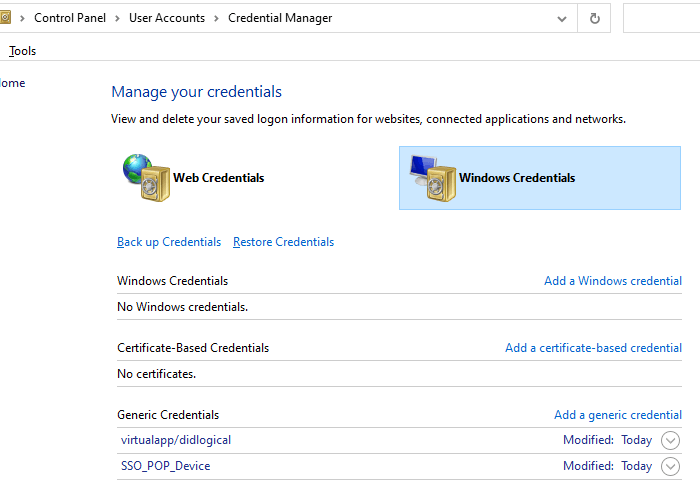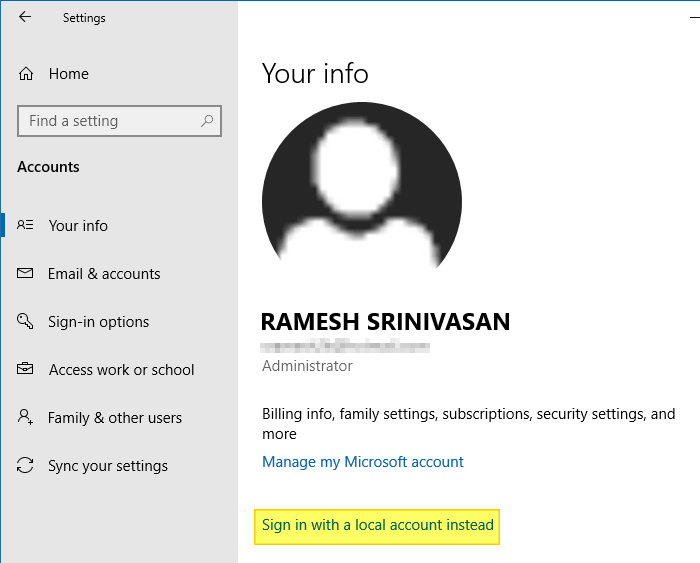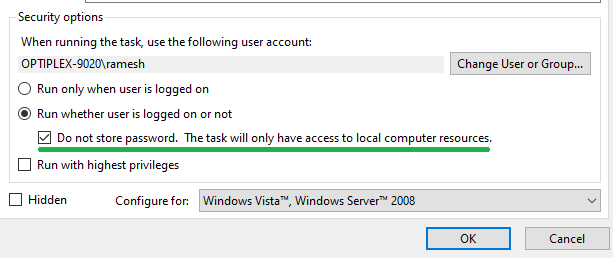Après avoir installé la mise à jour des fonctionnalités de Windows 10 v2004, votre ordinateur peut ne pas se souvenir des mots de passe stockés dans Outlook, Edge, le navigateur Chrome et divers autres programmes. Il s'agit d'un problème à l'échelle du système plutôt que d'un problème spécifique à une application. Voici quelques-uns des symptômes que vous pouvez rencontrer dans Windows 10 v2004:
- Windows 10 vous demande de temps en temps le mot de passe de votre compte Microsoft.
- L'accès à une ressource réseau ou à un lecteur NAS fait apparaître l'invite de mot de passe à chaque fois, même si les informations d'identification ont été enregistrées plus tôt.
- Les navigateurs Microsoft Edge, Firefox et Chrome continuent de demander à saisir le mot de passe pour accéder à une ressource pour laquelle vous avez précédemment enregistré le mot de passe.
- Les formulaires et la saisie semi-automatique des mots de passe ne fonctionnent pas dans Google Chrome et d'autres applications.
- Les mots de passe stockés par votre navigateur Web (par exemple Chrome) sur l'ordinateur local sont effacés.
- La synchronisation est interrompue dans le navigateur Web Chrome.
- Navigateur Web Chrome
chrome: // signin-internals /La page indique l'erreur «Échec du chargement des informations d'identification avec des erreurs de déchiffrement». - Vous êtes obligé de vous connecter à OneDrive chaque fois que vous vous connectez.
- Outlook ne cesse de vous demander de vous connecter à Office 365 toutes les quelques heures.
- Les mots de passe des comptes de messagerie de votre client de messagerie ne sont pas enregistrés et vous devez les saisir à chaque fois.
- Adobe Acrobat ne cesse de vous demander vos informations d'identification Adobe chaque fois que vous ouvrez un fichier PDF.
- Les paramètres Windows 10 souhaitent régulièrement corriger la configuration de votre compte en se réauthentifiant avec Windows Hello.
- Lecteurs réseau mappés ne fonctionne pas sous Windows 10 v2004.
- Les informations d'identification Windows (dans Credentials Manager) sont effacées à chaque redémarrage.
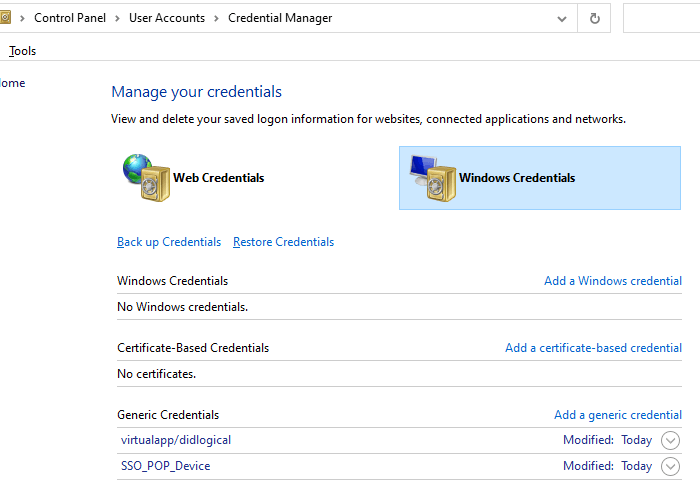
- Dans l'Observateur d'événements, ces deux erreurs sont enregistrées dans le Journaux des applications et des services → Microsoft → les fenêtres → Crypto-DPAPI → Opérationnel Journal.
Nom du journal: Microsoft-Windows-Crypto-DPAPI / Source opérationnelle: Microsoft-Windows-Crypto-DPAPI Date: ID d'événement: 8196 Catégorie de tâche: Clé principale Niveau de fonctionnement: Erreur Mots clés: Opération de clé principale Utilisateur: SYSTÈME Ordinateur: Vostro-3470 Description : Échec du déchiffrement de la clé principale en mémoire Nom du journal: Microsoft-Windows-Crypto-DPAPI / Source opérationnelle: Microsoft-Windows-Crypto-DPAPI Date: ID d'événement: 8198 Catégorie de tâche: Niveau d'opération de protection des données: Mots clés d'erreur: Opération de protection des données Utilisateur: SYSTÈME Ordinateur: Vostro-3470 Description : DPAPI Unprotect a échoué. État: 0x8009000B ReasonForFailure: impossible d'obtenir la clé principale
Les symptômes ci-dessus indiquent qu'il s'agit d'un bogue à l'échelle du système dans Windows 10 version 2004 qui empêche les informations d'identification stockées de se charger correctement.
Résolution
Pour corriger l'amnésie des informations d'identification / mot de passe dans Windows 10 2004, voici quelques solutions de contournement ou correctifs:
Solution 1: passer à un compte Microsoft
De nombreux utilisateurs ont indiqué que le passage à un compte Microsoft résout le problème. Si vous utilisez un compte local, vous pouvez passer à un compte Microsoft en cliquant sur Démarrer → Paramètres → cliquez sur Comptes → cliquez sur Connectez-vous plutôt avec un compte Microsoft .
- Si vous utilisez déjà un compte Microsoft, passez à un compte local, redémarrez Windows et revenez au compte Microsoft.
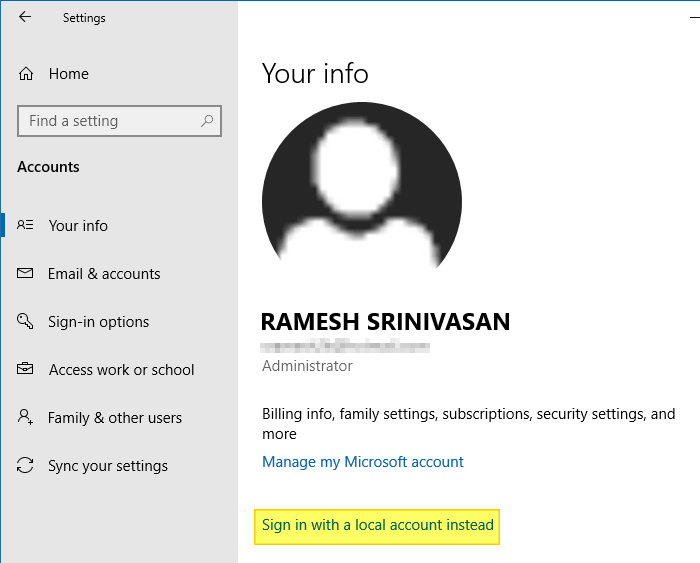
(Notez que le passage à un compte Microsoft évite également le problème où vous ne parvenez pas à définir vos applications par défaut et vos associations de fichiers personnalisées dans Windows 10. Voir l'article Impossible de modifier les applications ou les programmes par défaut dans Windows 10 pour plus d'informations.)
Référence:
Amnésie des mots de passe à l'échelle du système (v2004 build 19041.173) - Communauté Microsoft: https://answers.microsoft.com/en-us/windows/forum/windows_10-performance/systemwide-password-amnesia-v2004-build-19041173/232381f8-e2c6- 4e8a-b01c-712fceb0e39e
Solution 2: désactivez les tâches planifiées qui utilisent le type de connexion S4U
Tavis Ormandy, chercheur en vulnérabilité chez Google, a trouvé quelque chose de très intéressant. Il a identifié que le bogue des informations d'identification Windows 10 v2004 peut être déclenché par une ou plusieurs tâches planifiées qui utilisent le S4U type de connexion.
Voici comment vérifier, exécuter ce PowerShell en tant qu'administrateur:
Get-ScheduledTask | foreach {If ($ _. Principal.LogonType -eq 'S4U') {$ _}}
S'il répertorie les tâches, chaque fois qu'elles exécutent, DPAPI cessera de fonctionner jusqu'à ce que vous vous réauthentifiez. Cela cassera tout en utilisant CryptProtectData ().
- Tavis Ormandy (@taviso) 28 septembre 2020
Ce bogue est à l'origine de l'erreur 'Échec du chargement des informations d'identification avec des erreurs de déchiffrement', comme le montre le navigateur Chrome chrome: // signin-internals / page.

'TokenService Load Status' indique 'Load credentials failed with decrypt errors.'
Le planificateur de tâches Windows peut créer des tâches qui s'exécutent sous le compte d'un utilisateur particulier, sans stocker le mot de passe de l'utilisateur. C'est ce qu'on appelle le type de connexion «S4U» (Service-for-user).
TASK_LOGON_S4U tire parti d'un service de connexion utilisateur (S4U) pour exécuter la tâche au nom de l'utilisateur spécifié, mais sans avoir à stocker le mot de passe. Étant donné que le planificateur de tâches s'exécute dans le compte système local, il peut créer une session de connexion S4U et recevoir un jeton qui peut non seulement être utilisé pour l'identification, mais également pour l'emprunt d'identité sur l'ordinateur local.
Je suppose que peu de choses utilisent S4U (c'est cette petite case à cocher dans le planificateur de tâches qui dit `` Ne pas stocker le mot de passe '') 🤷♂️ Cela a causé tellement de bogues déroutants avec des choses qui se déconnectent ou perdent leur état, et c'était un véritable cauchemar à traquer pic.twitter.com/gMD4FKH0Oz
- Tavis Ormandy (@taviso) 28 septembre 2020
Citation:
J'ai des nouvelles, je pense avoir trouvé la cause et c'est définitivement un bogue Windows.
TLDR: Je pense que si vous rencontrez ce bogue, je pense que vous avez une tâche planifiée en utilisant 'S4U'.
Voici comment vérifier, ouvrir une console PowerShell en tant qu'administrateur et coller ceci:
Get-ScheduledTask | foreach {If (([xml] (Export-ScheduledTask -TaskName $ _. TaskName -TaskPath $ _. TaskPath)). GetElementsByTagName ('LogonType'). '# text' -eq 'S4U') {$ _. TaskName} } Si vous ouvrez le planificateur de tâches et désactivez toutes les tâches qu'il répertorie, je pense que ce bogue disparaîtra.
(Si vous avez vraiment besoin de ces tâches, rendez-les non-S4U, c'est-à-dire la case à cocher 'Ne pas stocker le mot de passe')
En effet, le RPC utilisé par UBPM pour créer le jeton S4U peut parfois supprimer vos informations d'identification enregistrées dans lsass. Entre autres choses, vos informations d'identification enregistrées (ou plutôt leur hachage) sont utilisées pour générer votre clé de chiffrement utilisateur DPAPI, et lorsqu'elles sont supprimées, lsass utilise simplement le hachage de la chaîne vide (!!).
Si vous voulez en savoir plus sur S4U, voici un court extrait Ici .
(Crédits aux utilisateurs du forum Microsoft «iFiredog» et «Sumit Dhiman» qui ont été les premiers à avoir trouvé le message ci-dessus.)
Référence:
1069383 - TokenService ne se charge pas après l'échec de CryptUnprotectData, provoquant la réinitialisation des cookies et de la synchronisation - chrome: https://bugs.chromium.org/p/chromium/issues/detail?id=1069383#c90
Identifiez puis désactivez les tâches «S4U»
Exécutez l'une des commandes PowerShell ci-dessus (en tant qu'administrateur) pour trouver la liste des tâches planifiées qui utilisent le S4U type de connexion. Vous pouvez voir une liste de tâches - principalement des applications HP telles que la participation des clients HP (HPCustParticipation), la tâche de satisfaction des clients HP, la tâche de mise à niveau Carbonite, etc. sur la liste.
Là, vous pouvez voir deux tâches qui utilisent le type «S4U» dans l'ordinateur actuel.

Si vous avez installé le logiciel de sauvegarde Carbonite, vous trouverez une tâche nommée {5F6010C8-60E5-41f3-BF5B-C3AF5DBE12D4} dans la bibliothèque du planificateur de tâches.
La tâche de mise à jour Carbonite {5F6010C8-60E5-41f3-BF5B-C3AF5DBE12D4} court CarboniteUpgrade.exe toutes les heures sur une base quotidienne. Ainsi, chaque fois que la tâche basée sur S4U s'exécute, elle efface les informations d'identification Windows sur l'ordinateur.
L'autre tâche de la liste est la tâche personnalisée «Désactiver le moniteur» qui utilise S4U.
- Ouvrez le Planificateur de tâches, recherchez chaque tâche répertoriée ci-dessus, puis désactivez-la. Ou changez la connexion de la tâche en type non-S4U - c'est-à-dire décochez la case Ne pas stocker le mot de passe ou utilisez l'option Exécuter uniquement lorsque l'utilisateur est connecté option si possible.
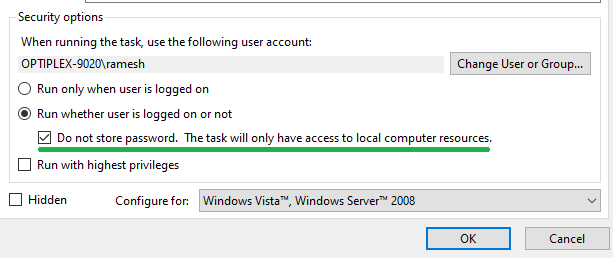
Cela résout le problème des informations d'identification à l'échelle du système quel que soit le programme.
Remarque additionnelle: Ce problème (d'effacement des informations d'identification Windows) semble avoir été signalé en 2016 même. Consultez le fil suivant:
Windows Credential Manager ne conserve pas les informations d'identification génériques - Windows Server: https://www.bleepingcomputer.com/forums/t/593411/windows-credential-manager-not-retaining-generic-credentials/
Solution 3: revenir à la version précédente
Windows 10 v1903 ou v1909 n’avait pas de bogue d’identification. Si vous avez récemment installé la mise à jour des fonctionnalités v2004, vous pouvez revenir à la version précédente. Vous pouvez le faire via Paramètres → Mise à jour et sécurité → Revenir à la version précédente de Windows 10 .
Cependant, notez que vous n'avez qu'un Fenêtre de 10 jours avant lequel vous devez revenir en arrière.

Une fois que Microsoft a publié un correctif pour le bogue des informations d'identification v2004 (prévu quelque part en novembre, bien que Microsoft ait dit «pas d'ETA»), vous pouvez alors passer à la dernière version de la v2004.
Une petite demande: si vous avez aimé cet article, veuillez le partager?
Une «minuscule» part de votre part aiderait sérieusement à la croissance de ce blog. Quelques bonnes suggestions:- Épinglez-le!
- Partagez-le sur votre blog préféré + Facebook, Reddit
- Tweetez-le!